Siete frustrati dal fatto che il vostro negozio WooCommerce non invii le email degli ordini?
Quando si gestisce un negozio di e-commerce, è necessario sapere che i clienti riceveranno le ricevute e le e-mail di aggiornamento degli ordini in modo rapido e affidabile.
In questo articolo vi mostreremo il modo più semplice per risolvere il problema dell’invio delle e-mail degli ordini da parte di WooCommerce.
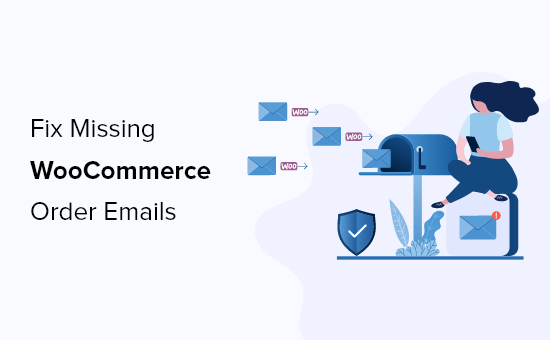
Cosa causa il mancato invio delle e-mail di WooCommerce?
Se gestite un negozio online, vi affidate alla posta elettronica per far funzionare la vostra attività senza intoppi.
Utilizzate le e-mail per dare il benvenuto ai nuovi clienti e costruire il vostro rapporto con loro. Le e-mail vengono inviate per confermare gli ordini e per seguire i carrelli abbandonati. Le e-mail sono necessarie per consentire ai clienti di reimpostare le loro password.
Ma troppo spesso sentiamo che i venditori di e-commerce hanno problemi con WooCommerce che non invia le e-mail.
A volte questo accade a causa di problemi nelle impostazioni di WooCommerce. Vi mostreremo come controllare queste impostazioni.
Altre volte si tratta di un problema più profondo legato al modo in cui WordPress invia le e-mail. Per impostazione predefinita, WordPress invia le e-mail tramite PHP mail. Purtroppo, non tutti i server di hosting WordPress sono configurati correttamente per utilizzare PHP mail.
Anche quando le vostre e-mail vengono inviate con successo, potrebbero essere erroneamente identificate come spam. Ciò significa che potrebbero essere eliminate automaticamente senza essere mai viste.
Il modo migliore per garantire che le vostre e-mail vengano consegnate in modo affidabile è quello di inviarle tramite un servizio SMTP.
Vi mostreremo come impostare un server SMTP più avanti in questa guida, ma prima assicuriamoci che non ci siano problemi con le impostazioni di WooCommerce.
Controllare le impostazioni dell’e-mail e dell’ordine di WooCommerce
La prima cosa da controllare sono le impostazioni di WooCommerce per le e-mail e gli ordini. Se una delle impostazioni è sbagliata, le e-mail degli ordini non verranno inviate.
Controllare le impostazioni e-mail di WooCommerce
Inizieremo controllando che le vostre e-mail non siano state accidentalmente disattivate. Per farlo, andate su WooCommerce ” Impostazioni nella dashboard di WordPress e fate clic sulla scheda Email.
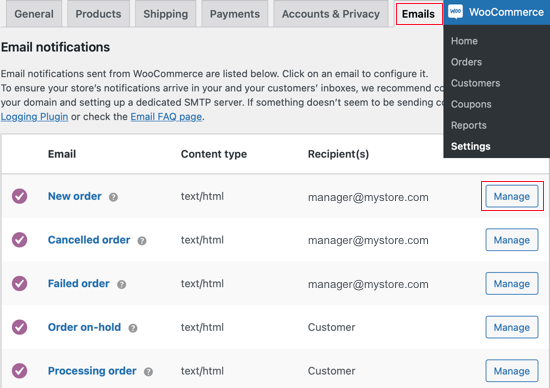
Qui viene visualizzato un elenco di tutte le e-mail di notifica che WooCommerce invierà. Alcune vengono inviate a voi e altre ai vostri clienti. Dovrete controllare le impostazioni di ciascuna email.
Cominciamo dall’alto e controlliamo l’e-mail “Nuovo ordine” facendo clic sul pulsante “Gestisci” sulla destra.
È necessario controllare due impostazioni. Innanzitutto, accertarsi che l’e-mail sia abilitata. A volte viene disattivata accidentalmente e l’e-mail non verrà inviata se la casella non è selezionata.
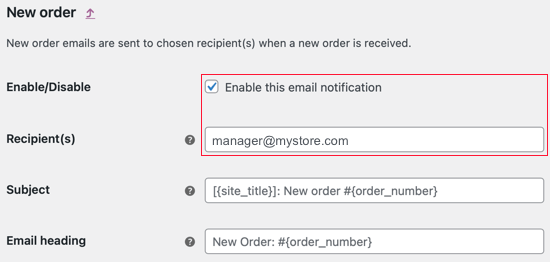
In secondo luogo, dovete assicurarvi che l’indirizzo e-mail del destinatario sia corretto. Questa impostazione è disponibile solo per le e-mail che vi verranno inviate.
Quando viene inviata un’e-mail al cliente, viene utilizzato automaticamente l’indirizzo e-mail corretto.
È possibile fare la stessa cosa per ogni tipo di e-mail dell’elenco. Se tutto sembra a posto, dobbiamo controllare lo stato di ogni ordine per il quale WooCommerce non ha inviato un’e-mail.
Controllare lo stato dei pagamenti di WooCommerce
Dovrete navigare in WooCommerce ” Ordini per controllare lo stato degli ordini recenti. Se non avete ancora ordini, create un ordine di prova e poi tornate.
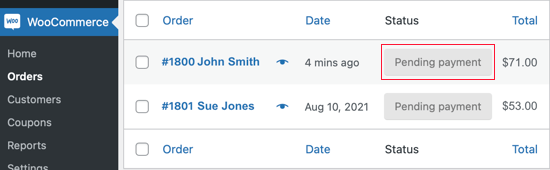
Se lo stato dell’ordine è “In attesa di pagamento”, come in questo esempio, ciò spiega perché non è stata inviata un’e-mail. Per impostazione predefinita, WooCommerce non invia un’e-mail per le vendite in sospeso.
Gli ordini in sospeso sono in attesa di ulteriori azioni. Forse il cliente ha aggiunto qualcosa al carrello e poi l’ha abbandonato.
O forse il cliente deve completare un pagamento manuale, come un bonifico bancario.
Ma se lo stato è “In elaborazione”, c’è un problema. Dovrebbe essere stata inviata un’e-mail sia a voi che al cliente. Se non è arrivata nella casella di posta, molto probabilmente è stata trattata come spam.
È un problema comune con le e-mail di WooCommerce e WordPress. Il modo migliore per risolvere questo problema è inviare le e-mail utilizzando un server SMTP.
Risolvere l’affidabilità delle e-mail di WordPress con un plugin per il server SMTP
SMTP è il protocollo standard per l’invio di e-mail su Internet, ma non è quello che WordPress utilizza di default. Purtroppo, spesso le e-mail provenienti da WordPress vengono trattate come spam.
L’invio di e-mail attraverso un server SMTP è più affidabile perché utilizza un’autenticazione corretta. Il software di posta elettronica del cliente avrà la certezza che le vostre e-mail sono autentiche e sarà meno probabile che vengano spostate nella cartella della posta indesiderata.
WP Mail SMTP è il miglior plugin SMTP per WordPress e WooCommerce. È il modo più semplice per assicurarsi che le e-mail degli ordini vengano consegnate alla casella di posta dei clienti.
Per risolvere il problema dell’invio delle e-mail degli ordini da parte di WooCommerce, è necessario installare e attivare il plugin WP Mail SMTP. Per maggiori dettagli, potete consultare la nostra guida su come installare un plugin di WordPress.
Nota: per questo tutorial è sufficiente la versione gratuita di WP Mail SMTP. Ma il piano Elite include la configurazione White Glove, in cui un esperto configurerà il plugin per voi.
All’attivazione, la procedura guidata di WP Mail SMTP si avvierà automaticamente. Dovrete fare clic sul pulsante Let’s Get Started.
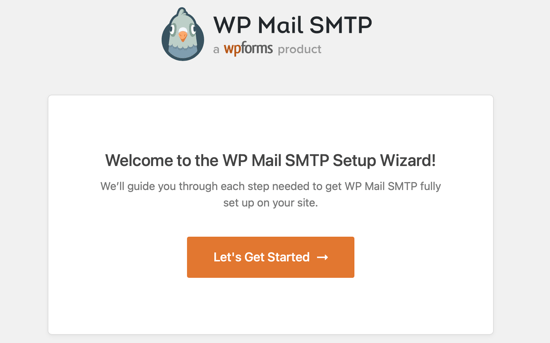
Successivamente, è necessario scegliere il servizio SMTP che si desidera utilizzare.
Consigliamo di utilizzare SendLayer, SMTP.com o Brevo (ex Sendinblue) perché possono inviare in modo sicuro un gran numero di e-mail senza attivare i filtri antispam.
Inoltre, Sendinblue vi permette di inviare gratuitamente fino a 300 e-mail al giorno.
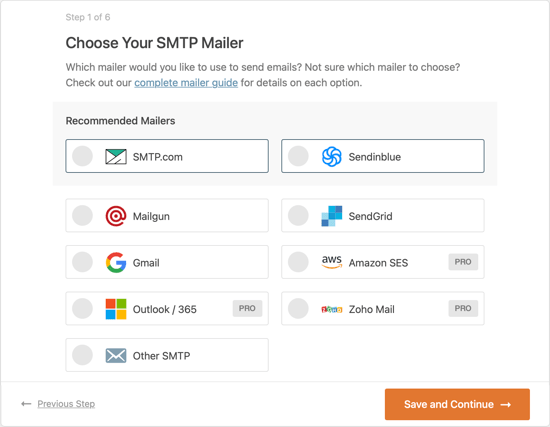
Una volta selezionato il servizio, è necessario fare clic sul pulsante “Salva e continua”. Successivamente, vi verrà chiesto di configurare le impostazioni del vostro mailer.
Qui vi verrà chiesto di copiare alcune informazioni dal servizio di mailer selezionato e di incollarle nel modulo. I passi esatti da compiere dipendono dal servizio di distribuzione scelto.
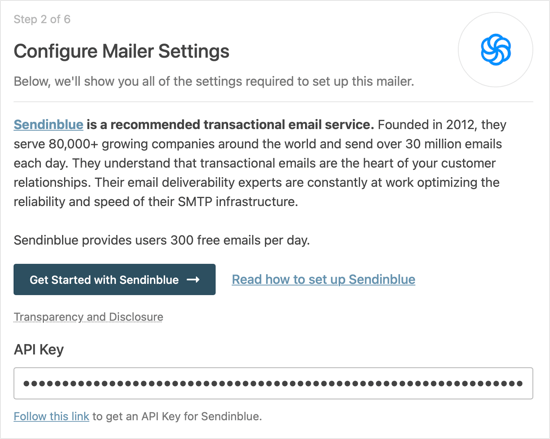
Nota: se preferite evitare la procedura guidata e configurare WP Mail SMTP manualmente, troverete istruzioni manuali passo-passo nella nostra guida definitiva su come configurare WP Mail SMTP con qualsiasi servizio SMTP.
La procedura guidata di impostazione chiederà anche di impostare un indirizzo e-mail “Da”. Assicuratevi di utilizzare lo stesso indirizzo e-mail aziendale inserito durante la configurazione del servizio di posta elettronica SMTP.
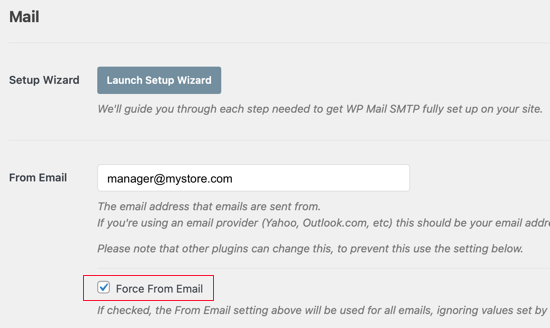
Si consiglia inoltre di selezionare la casella “Forza da e-mail”. In questo modo vi assicurerete di utilizzare lo stesso indirizzo e-mail in tutto il vostro sito web. Questo può anche aiutare ad assicurarsi che le e-mail di WooCommerce non finiscano nello spam.
Vi verrà quindi chiesto quali funzioni di posta elettronica desiderate abilitare. Per risolvere il problema del mancato invio di e-mail da parte di WooCommerce sono necessarie le funzioni “Improved Email Deliverability” e “Email Error Tracking”. Saranno selezionate per impostazione predefinita.
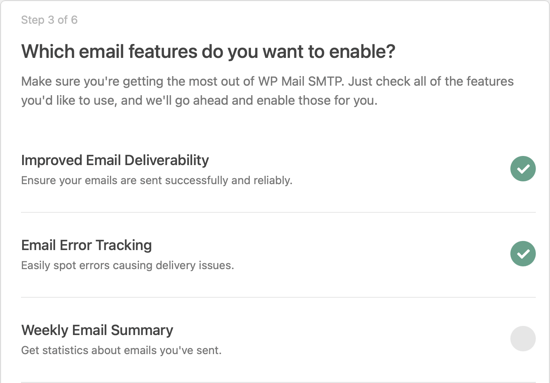
Se avete acquistato WP Mail SMTP Pro, avrete accesso ad alcune funzioni aggiuntive. Ad esempio, la funzione “Registri dettagliati delle e-mail” vi permetterà di controllare le singole e-mail per assicurarvi che siano state inviate.
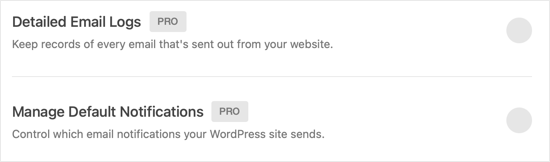
La versione Pro consente anche di inviare nuovamente un messaggio di posta elettronica non riuscito. Questo può essere molto utile quando il cliente digita l’indirizzo e-mail sbagliato.
Inviare un’e-mail di prova
Congratulazioni, ora avete configurato tutto! Assicuriamoci che funzioni inviando un’e-mail di prova.
Dovrete andare su WP Mail SMTP ” Strumenti e poi cliccare sulla scheda ‘Test e-mail’. L’email di amministrazione del sito sarà inserita per impostazione predefinita, ma se volete potete inviare l’email di prova a un indirizzo diverso. Quindi, fare clic su “Invia e-mail”.
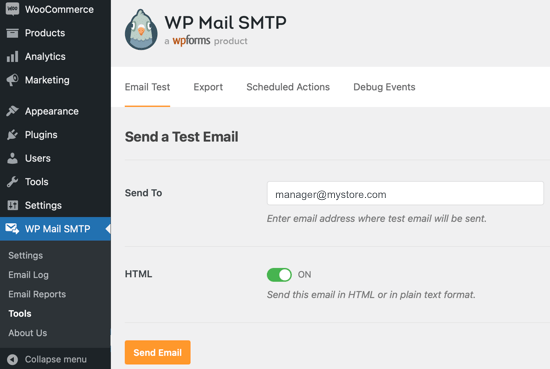
Se tutto è stato configurato correttamente, si dovrebbe visualizzare il messaggio “Success!”. Assicuratevi di visitare anche la vostra casella di posta elettronica per verificare che l’e-mail sia arrivata.
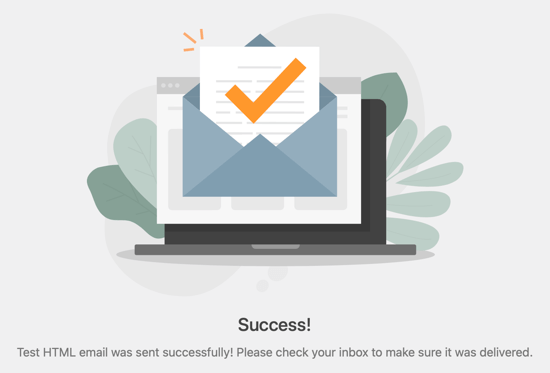
Migliorare le e-mail d’ordine di WooCommerce
Ora che avete risolto il problema di WooCommerce che non invia le e-mail degli ordini, potreste essere alla ricerca di un modo semplice per migliorare le vostre e-mail di WooCommerce.
Per questo, vi consigliamo FunnelKit Automations. È uno dei migliori strumenti di automazione del marketing per WooCommerce.
Con le Automazioni di FunnelKit, potete personalizzare completamente le vostre e-mail WooCommerce per adattarle al vostro marchio. Questo aiuta a costruire la fiducia dei clienti e ad aumentare la consapevolezza del marchio.
FunnelKit Automations consente inoltre di creare facilmente campagne automatizzate via e-mail e SMS direttamente dal cruscotto di WordPress. Sono disponibili flussi di lavoro predefiniti per le notifiche di tracciamento delle spedizioni, per i coupon win-back, per i promemoria di abbandono del carrello e altro ancora.
Ci auguriamo che questo tutorial vi abbia aiutato a capire come risolvere il problema del mancato invio delle e-mail degli ordini da parte di WooCommerce.
Potreste anche voler imparare il modo giusto per creare una newsletter via e-mail o consultare l’elenco dei plugin WooCommerce indispensabili per far crescere il vostro negozio.
Se questo articolo vi è piaciuto, iscrivetevi al nostro canale YouTube per le esercitazioni video su WordPress. Potete trovarci anche su Twitter e Facebook.





Syed Balkhi says
Hey WPBeginner readers,
Did you know you can win exciting prizes by commenting on WPBeginner?
Every month, our top blog commenters will win HUGE rewards, including premium WordPress plugin licenses and cash prizes.
You can get more details about the contest from here.
Start sharing your thoughts below to stand a chance to win!